 展开
展开

系统:Android 大小:935.8M
类型:手机工具 更新:2024-08-09
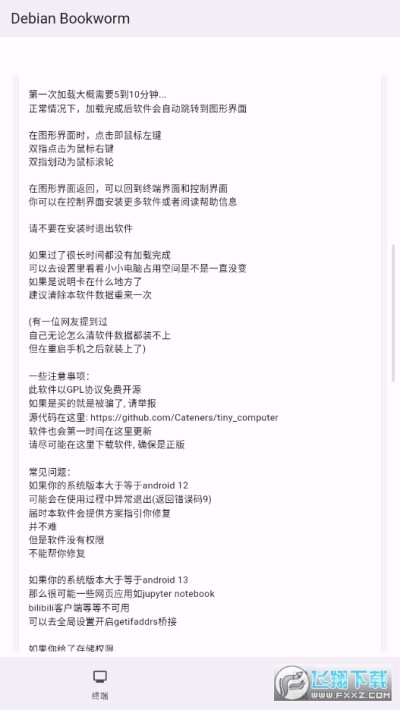
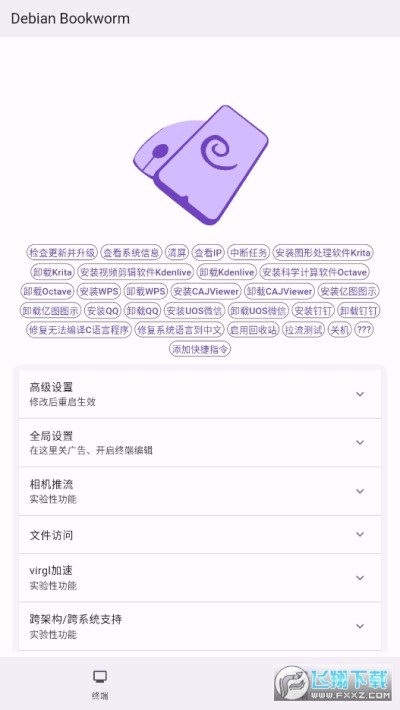
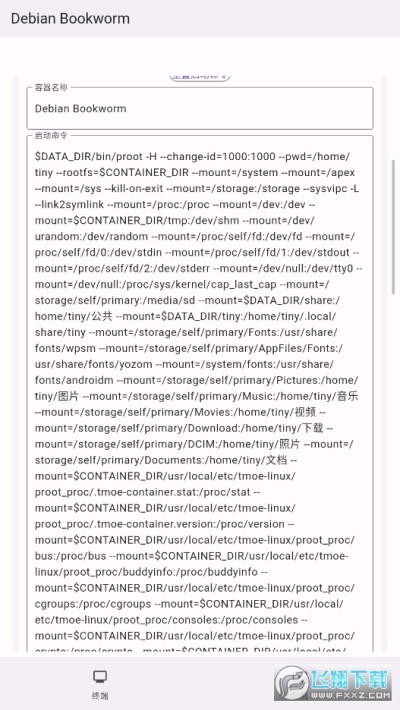
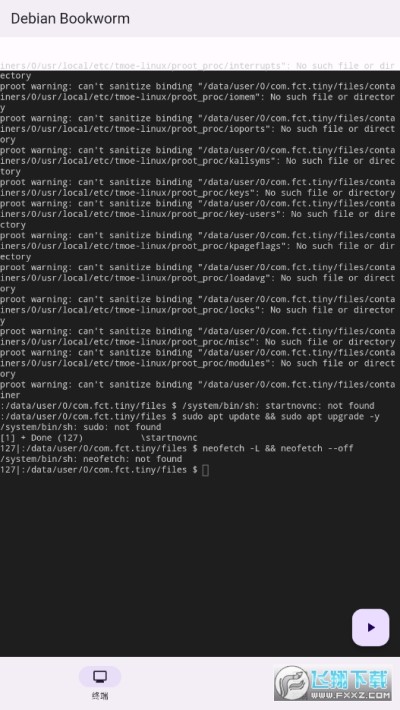
tinycomputer下载安装安卓版是为安卓手机打造的电脑模拟器。安装完成后,在手机桌面上找到“小小电脑”的图标,点击打开。首次启动可能需要一些时间来加载和配置云电脑环境,请耐心等待。
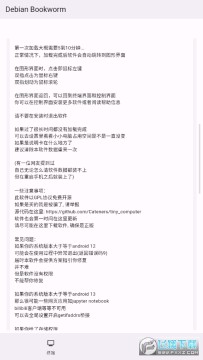
小小电脑app是一款为安卓手机用户打造的虚拟云电脑模拟器,让你可以在手机上也能自由的畅玩大型电脑游戏。超多经典游戏完美运行,非常稳定可以自由的畅玩,完全独立不会影响本地手机的运行,而且占用空间不大,快来下载体验吧!
界面简洁:小小电脑的界面设计简洁清晰,操作简单易上手。
多功能:除了远程办公外,小小电脑还支持在线购物、在线视频播放等功能。
自定义设置:用户可以根据自己的需求自定义设置电脑配置、分辨率等参数。
第一次加载大概需要5到10分钟正常情况下,加载完成后软件会自动跳转到图形界面
在图形界面时,点击即鼠标左键双指点击为鼠标右键双指划动为鼠标滚轮
在图形界面返回,可以回到终端界面和控制界直
你可以在控制界面安装更多软件或者阅读帮助信息
请不要在安装时退出软件
如果过了很长时间都没有加载完成可以去设置里看看小小电脑占用空间是不是一直没变
如果是说明卡在什么地方了建议清除本软件数据重来一次
(有一位网友提到过
自己无论怎么清软件数据都装不上但在重启手机之后就装上了)
如果你想使用小小电脑,只需下载安装网盘里的tiny-computer-xfce.apk即可!
如果遇到黑屏只有一个窗口的问题,请卸载后尝试tiny-computer-lxqt.apk。
但注意lxqt版本没有windows主题。
如果你已经安装了v1.0.10版本,可以尝试更新到此版本,可能有问题也可能没问题,建议首先做好备份。
更早的版本请卸载后再安装。
给特定用户的信息
如果你想从v1.0.10及以后的版本升级,请务必在启动后进行重置启动命令(在高级设置)和重新安装引导包(在全局设置)操作,否则新功能可能无法使用。
默认情况下,即使更新了本软件,引导包、快捷指令、容器系统也并不会被更新。
软件只支持arm64设备,默认用户tiny密码tiny,vnc端口5904密码12345678,novnc端口36082,pulseaudio端口4718;本软件不会和termux冲突。